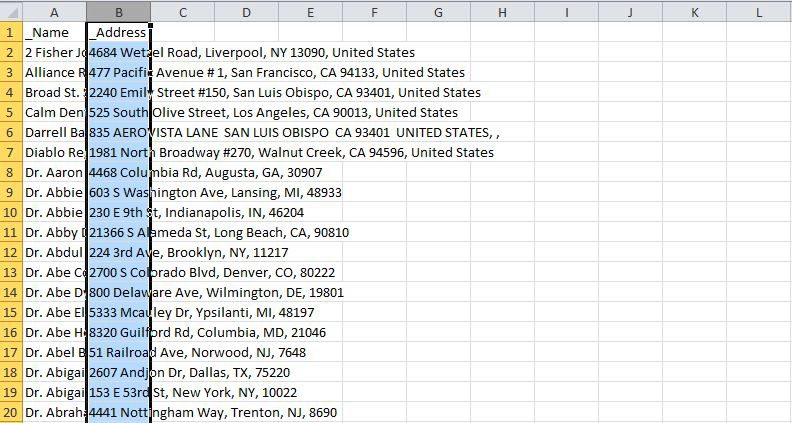
Wie formatieren Sie Adressen in Excel?
Suchen Sie eine schnelle und einfache Möglichkeit, Adressen in Excel zu formatieren? Du bist am richtigen Ort gekommen! In diesem Artikel lernen Sie die erforderlichen Schritte für die korrekte Formatierung von Adressen in Excel. Wir bieten eine Schritt-für-Schritt-Anleitung zum ordnungsgemäßen Format Ihrer Adressspalten in Excel, damit Sie Ihre Daten schnell und einfach anzeigen und verwalten können. Also lass uns anfangen!
Die Formatierung von Adressen in Microsoft Excel ist ein einfacher Prozess. Sie können die Funktion "Text zu Spalten" verwenden, um Adresskomponenten wie Straße, Stadt, Bundesstaat und Postleitzahl schnell in einzelne Spalten zu trennen.
Öffnen Sie zunächst die Excel -Datei und wählen Sie die Spalte mit der Adresse aus. Gehen Sie zur Registerkarte Daten und klicken Sie auf "Text zu Spalten".
- Wählen Sie im ersten Schritt des Assistenten "Grenz" aus und klicken Sie auf Weiter.
- Wählen Sie im zweiten Schritt "Komma" als Trennzeichen aus und klicken Sie auf Weiter.
- Klicken Sie schließlich auf Fertig stellen, um die Adresse in einzelne Spalten zu trennen.
Sie können dann die Adressinformationen in das gewünschte Format organisieren.

Formatieren von Adressen in Excel
Excel bietet eine großartige Möglichkeit, Daten, einschließlich Adressen, zu speichern und zu organisieren. Das Formatieren von Adressen in Excel kann nützlich sein, wenn es um das Erstellen von Mailinglisten, die Analyse von Kundendaten oder andere Zwecke geht. In diesem Artikel werden wir die verschiedenen Möglichkeiten erörtern, wie Sie Excel verwenden können, um Adressen zu formatieren und sie leichter zu lesen.
Verwenden von Textformatierung
Der einfachste Weg, Adressen in Excel zu formatieren, besteht darin, die Textformatierung zu verwenden. Dies kann durch Hervorhebung der Adresse und der Auswahl der Option „Formatzellen“ von der Registerkarte Startnutzung erfolgen. Von dort aus können Sie die entsprechende Schriftart, Größe und Ausrichtung für die Adresse auswählen. Dadurch wird sichergestellt, dass die Adresse leicht zu lesen ist und mit anderen Adressen in der Tabelle übereinstimmt.
Sie können auch Formeln verwenden, um die Adresse leichter zu lesen. Beispielsweise können Sie die Concattenate -Funktion verwenden, um die Straße, die Stadt, den Staat und die Postleitzahl in einer Zeile zu kombinieren. Dies kann dazu beitragen, dass Ihre Adresse leichter zu lesen ist, insbesondere wenn Sie mit einer großen Anzahl von Adressen zu tun haben.
Verwenden der bedingten Formatierung
Eine weitere Option für die Formatierung von Adressen in Excel ist die Verwendung der bedingten Formatierung. Mit dieser Methode können Sie Regeln einrichten, die Ihre Adresse automatisch formatieren, wenn bestimmte Bedingungen erfüllt sind. Sie können beispielsweise eine Regel einrichten, die die Adresse hervorhebt, wenn der Staat „CA“ oder „Kalifornien“ ist. Sie können auch eine bedingte Formatierung verwenden, um verschiedene Schriftarten und Farben auf verschiedene Teile der Adresse anzuwenden.
Verwenden von Adressüberprüfungssoftware
Wenn Sie sich mit einer großen Anzahl von Adressen befassen, sollten Sie in Betracht ziehen, um die Genauigkeit der Adresse zu verwenden, um die Genauigkeit zu gewährleisten. Adressüberprüfungssoftware kann Ihnen helfen, zu überprüfen, ob die Adresse gültig und aktuell ist, und kann auch verwendet werden, um die Formatierung der Adresse zu standardisieren. Dies kann besonders nützlich sein, wenn Sie sich mit Adressen aus verschiedenen Ländern befassen, da sich die Formatierung von einem Land zu einem anderen unterscheidet.
Verwenden von Adress -Lookup -Tools
Schließlich können Sie Adress -Lookup -Tools verwenden, um Ihnen schnell und genau zu helfen, Adressen zu formatieren. Diese Tools können verwendet werden, um Adressen zu überprüfen, die Formatierung zu standardisieren und sogar fehlende Informationen hinzuzufügen. Dies kann besonders hilfreich sein, wenn Sie eine große Anzahl von Adressen zu tun haben, die schnell und genau formatiert werden müssen.
Abschluss
Die Formatierung von Adressen in Excel kann eine zeitaufwändige Aufgabe sein, muss es jedoch nicht sein. Durch die Verwendung der verschiedenen Tools und Techniken, die in diesem Artikel diskutiert werden, können Sie Adressen schnell und genau formatieren.
Top 6 häufig gestellte Fragen
Q1. Was ist ein Adressformat in Excel?
Ein Adressformat in Excel ist eine Kombination von Zellen, die Informationen über eine Adresse speichern. Es kann den Namen der Person oder des Geschäfts, der Straßenadresse, der Stadt, des Staates und der Postleitzahl enthalten. In Excel können Sie ein Adressformat erstellen, indem Sie mehrere Zellen zu einer Zelle kombinieren. Auf diese Weise können Sie alle Informationen über eine Adresse an einem Ort speichern und so erleichtern, dass Sie die Informationen manipulieren, sortieren oder suchen.
Q2. Was sind die verschiedenen Komponenten eines Adressformates in Excel?
Die verschiedenen Komponenten eines Adressformats in Excel sind der Name der Person oder des Geschäfts, der Straßenadresse, der Stadt, des Staates und der Postleitzahl. Diese fünf Komponenten sind die häufigsten Komponenten einer Adresse, aber einige Länder enthalten möglicherweise auch eine Postleitzahl oder andere Informationen.
Q3. Wie erstelle ich ein Adressformat in Excel?
Das Erstellen eines Adressformats in Excel ist ein relativ einfacher Prozess. Erstellen Sie zunächst eine neue Zelle und wählen Sie „Formatzellen“ aus der Registerkarte Startseite. Wählen Sie im Fenster "Formatzellen" die Registerkarte "Ausrichtung" aus und aktivieren Sie das Kontrollkästchen "Text wickeln". Wählen Sie dann die Option "Merge & Center" auf der Registerkarte Ausrichtung aus. Auf diese Weise können Sie mehrere Zellen in einer Zelle kombinieren. Jetzt können Sie den Namen der Person oder des Geschäfts, der Straßenadresse, der Stadt, des Staates und der Postleitzahl in die kombinierte Zelle eingeben.
Q4. Wie format ich eine Adresse in Excel?
Das Formatieren einer Adresse in Excel ist auch ein relativ einfacher Prozess. Wählen Sie zunächst die Zelle mit der Adresse aus und wählen Sie dann „Formatzellen“ aus der Registerkarte Start. Wählen Sie im Fenster "Formatzellen" die Registerkarte "Ausrichtung" aus und aktivieren Sie das Kontrollkästchen "Text wickeln". Stellen Sie sicher, dass Sie die Option „Merge & Center“ auf der Registerkarte Ausrichtung auswählen, damit die Adresse korrekt formatiert wird. Sobald die Adresse formatiert ist, können Sie die Schrift- und Schriftgröße anpassen, um das Lesen zu erleichtern.
Q5. Wie sortiere ich Adressen in Excel?
Das Sortieren von Adressen in Excel ist ein einfacher Prozess. Starten Sie mit der Auswahl der Zelle mit der Adresse und dann "Sortieren" auf der Registerkarte Daten. Wählen Sie im Fenster "Sortieren" die Registerkarte "Optionen" aus und überprüfen Sie das Kontrollkästchen "Meine Daten haben Header". Wählen Sie dann die Option "Spalte" aus dem Fenster "Sortieren" und wählen Sie die Spalte mit der Adresse. Wählen Sie schließlich die Option "aufsteigend" oder "absteigend" aus, um die Adresse entweder in alphabetischer oder umgekehrter alphabetischer Reihenfolge zu sortieren.
Q6. Wie suche ich nach einer Adresse in Excel?
Die Suche nach einer Adresse in Excel ist ein einfacher Prozess. Wählen Sie zunächst die Zelle mit der Adresse aus und wählen Sie dann "Suchen und auswählen" auf der Registerkarte Startseite. Wählen Sie im Fenster Suchen und auswählen die Option „Finden“ und geben Sie die Adresse oder Adresskomponente ein, nach der Sie suchen. Excel zeigt dann alle Zellen in der Tabelle mit der Adresse oder Adresskomponente. Sie können auch das Fenster „Suchen und auswählen“ verwenden, um in einem bestimmten Zellbereich nach einer bestimmten Adresse oder Adresskomponente zu suchen.
Zusammenfassend kann das Formatieren von Adressen in Excel ein einfacher und einfacher Prozess mit den richtigen Werkzeugen und Kenntnissen sein. Mit Hilfe dieses Artikels haben Sie jetzt ein besseres Verständnis für die Formatierung von Adressen in Excel und können die verschiedenen Methoden verwenden, um Ihre Tabelle ordentlich, organisiert und professionell aussehen zu lassen.




